Muitos de nós nunca tivemos problemas com nosso computador com o sistema operacional Windows 10, por ser um sistema operacional relativamente novo, ainda há detalhes a melhorar. E embora seja um sistema operacional novo, possui problemas muito comuns, porém, estes podem ser resolvidos pelo próprio usuário do computador.
Quais são os problemas mais comuns que o Windows reinicia sozinho?
Se você tem um computador com Windows 10 e ele reinicia constantemente sozinho, você deve considerar o que alguns dos fatores mais comuns que afetam esse comportamento do computador.
Na maioria das vezes é muito provável que o motivo do reinício constante do computador seja um fator que sai do controle, ou seja, um erro de ATUALIZAÇÃO. Embora tenha uma correção, às vezes você precisa esperar que a Microsoft resolva o problema, então será um pouco mais complicado de corrigir do que um erro de instalação que você pode corrigir instantaneamente.
Seja qual for o motivo desse problema, se o computador estiver reiniciando constantemente, deve ser corrigido o mais rápido possível, pois um computador que reinicia constantemente não deve ser usado e isso pode afetar significativamente a vida do usuário, principalmente se o seu trabalho for em uma dessas máquinas.

O mais importante é saber como identificar a raiz do problema agir no caminho o mais rápido e eficientemente possível para resolver esta situação. Aqui, mostraremos os motivos mais comuns pelos quais um computador com Windows 10 é reiniciado constantemente.
Falha de hardware
A manutenção de um computador é essencial para o seu bom funcionamento, caso contrário você pode acabar com vários erros de hardware. Você precisa ter em mente que o hardware consiste em todas as partes que compõem um computador, nomeadamente a RAM, a motherboard, o processador, a placa gráfica, entre outros.
Devido a isso, há uma grande variedade de erros de hardware que podem ocorrer em seu computador. Aqui está o erros de hardware mais comuns fazendo com que o computador reinicie.
Defeito na placa gráfica: O chip gráfico ou placa gráfica de um computador é um processador gráfico responsável por aliviar o trabalho feito pelo processador principal, como jogar videogames e programas em 3D. O erro mais comum dos chips gráficos ou placas gráficas é que eles superaquecem, nesta situação o tipo de placa gráfica ou chip gráfico e a potência que ele tem uma grande influência, pois o calor que pode gerar pode ser muito alto para o seu computador e estragar as soldas que unem outros componentes
Falha de energia: a fonte de alimentação é o mecanismo que trata de distribuir a corrente que o equipamento recebe, neste caso, o computador, para que receba a corrente necessária para alimentar os circuitos que o acionam e o mantêm ligado. Uma falha de energia faz com que o computador não receba energia suficiente e seja desligado ou reiniciado constantemente. Se a fonte de alimentação não fornecer energia ao computador de forma contínua e estável, qualquer outro componente do computador pode ser afetado (especialmente a placa-mãe), causando apagões repentinos. Para evitar que isso aconteça, você precisa ter uma fonte de alimentação de qualidade para o seu computador
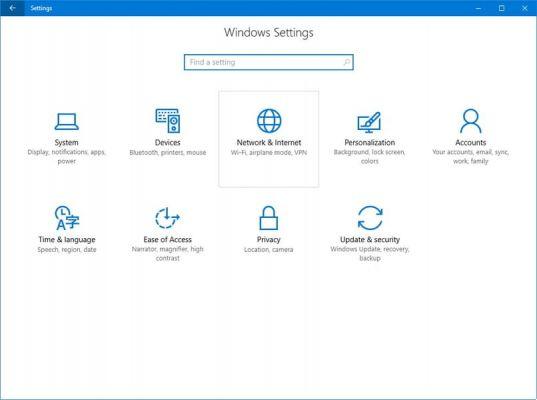
Problemas de memória RAM: a memória RAM de um computador é onde são armazenados os comandos para que ele possa realizar as operações diárias, é também aquela que armazena os dados (de curto prazo) exigidos pelo equipamento. Sem dúvida, falhas na memória RAM podem causar diversos transtornos, além de reiniciar o computador sozinho. Para detectar problemas em uma memória RAM, costumam utilizar softwares específicos para analisar de forma completa e detalhada a integridade da memória RAM.
Falhas do disco rígido - Este é um dos erros de hardware mais difíceis de lidar, pois o disco rígido é a maior unidade de armazenamento de longo prazo de um computador, seus dados ainda estão lá mesmo quando o computador está desligado, da mesma forma que também funciona para recuperar seus arquivos que foram foi deletado do seu computador. Embora seja normal que um disco rígido pareça de alguma forma antes de ser danificado permanentemente, é possível detectar que há um erro quando o computador fica lento sem motivo aparente, quando você está tendo problemas com um programa ou aplicativo que deseja instalar ou começar a notar deterioração física na superfície deste componente
Problemas da placa-mãe: Também conhecida como placa-mãe de computador, é aqui que todos os componentes internos que compõem um computador se juntam. Esses componentes eletrônicos, como chips, são muito propensos a falhas ao longo do tempo e o computador é usado constantemente. As falhas mais comuns da placa-mãe são geralmente curtos ou problemas de capacitor. A característica de uma boa placa-mãe é que ela dissipa o calor adequadamente e possui capacitores sólidos. Quanto aos erros apresentados pelos chips ou placas integrados na placa-mãe, a maioria deles pode ser resolvido adicionando uma placa PCI adicional em um slot desocupado.
Guasti do microprocessador : o microprocessador é o circuito eletrônico mais complexo integrado em um computador, é a unidade central da CPU. A falha mais comum no microprocessador de um computador é o superaquecimento porque os dissipadores estão sujos, quando se atinge uma temperatura muito alta isso faz com que o computador desligue, também pode ser produto de uma má ancoragem na placa.

Problemas com o motorista
eu controlador, conhecido também venha motorista, eles são responsáveis por alcançar uma comunicação comum entre o hardware e o restante dos componentes de um computador. Embora o Windows 10 garanta que existem drivers para novos dispositivos conectados ao seu computador, eles podem causar problemas em algum momento e fazer com que você exiba erros ou reinicie constantemente o computador.
A melhor maneira de corrigir problemas de driver do Windows 10 é use o programa Windows Update, essa ferramenta é originalmente do sistema operacional Windows 10, portanto, não há muito risco ao usá-la para corrigir esses problemas. A ferramenta Windows Update cuida dos drivers, entre outras funções. Para utilizar esta ferramenta basta seguir os passos abaixo.
- Abra a barra de tarefas no Windows 10.
- Digite "atualizações" na barra de pesquisa.
- Selecione o resultado «Verificar atualizações».
- Selecione a opção "alterar horário ativo" para alterar o horário de reinicialização do computador para que ele atualize automaticamente os drivers. Tente ao máximo selecionar um horário em que você não usará seu computador para evitar vazamentos de informações.
É fundamental manter a motorista com seu computador para corrigir possíveis erros futuros de segurança e compatibilidade e mantê-lo atualizado com melhorias constantemente emergentes.

Se você perceber que seu computador instala drivers automaticamente e eles são um problema, você pode corrigi-lo desabilitando esta opção seguindo os passos abaixo.
- Abra o explorador de arquivos.
- Clique na opção "Este PC".
- Vá para «Propriedades».
- Selecione a guia "Hardware" nas configurações avançadas.
- Selecione «Configurações de instalação do dispositivo».
- Clique na opção «Deixe-me escolher o que fazer».
- Pressione «Nunca instale software de driver do Windows Update».
- Salve suas alterações.
- Pressione «Aceitar».
superaquecimento
O superaquecimento é uma das causas mais comuns de um computador Windows 10 reiniciar constantemente, no entanto, assim como o problema é comum, também existem várias maneiras de resolver.

Quando o processador superaquece, ele não suporta altas temperaturas, então ele reinicia por evitar danos a outras peças dentro de. Embora os ventiladores sejam responsáveis por evitar que isso aconteça, esses ventiladores às vezes falham devido ao descuido do proprietário.
Se o seu processador estiver superaquecido, o melhor é desligar o equipamento e proceder com a limpeza dos ventiladores, retirando sua carcaça e retirando a poeira que se deposita dentro e ao redor das hélices, geralmente funciona nesses casos.
Ao limpar os ventiladores, verifique imediatamente se trabalhe corretamente, desta forma você identificará se a falha vai além de simplesmente não limpar e poderá realizar as ações correspondentes ou se é necessário instalar novos ventiladores.
O que pode ser feito para se livrar permanentemente desse erro do computador?
Atualmente, é um pouco difícil detectar qual é o erro do seu computador quando ele se reinicia, pois geralmente quando ele é ligado novamente não aparece quaisquer avisos ou avisos sobre o que exatamente foi o motivo da reinicialização. No entanto, há uma série de fatores que você deve verificar para estar em boas condições e funcionando corretamente.
Esses fatores são tanto internos (software, drivers, sistema operacional) quanto externos (RAM, chip, CPU, entre outros). A primeira coisa a fazer para impedir o computador reinício da solo é desabilitar a opção "reinicialização automática" do Windows Update por meio das configurações do computador, conforme explicado anteriormente neste artigo.
Se você já desativou a opção "reinicialização automática" no Windows Update e seu computador continua a fazê-lo, você deve diagnosticar o problema considerando os seguintes aspectos.

Verifique se o seu PC está quente
Determine a temperatura da CPU do seu computador. Existem várias formas de saber a temperatura do processador ou CPU do seu computador, a forma mais fácil e rápida é através de programas específicos para esta situação. Um dos mais comuns é o AIDA64 Extreme Edition.
Da mesma forma, se o seu processador ou CPU tende a superaquecer, tente limpar os ventiladores ou instale outros mais poderosos se o seu computador o exigir. Ao manter as ventoinhas de resfriamento do computador limpas, você não apenas evitará o superaquecimento do computador, mas também minimizará o ruído produzido pelo processador do computador.
Verifique se há atualizações
Para que seu computador continue funcionando corretamente, não fique lento, esteja protegido e evite possíveis erros futuros, você deve mantenha suas atualizações atualizadas. Um dos benefícios do Windows 10 é que você pode decidir como e quando atualizar. Para verificar as atualizações do Windows, siga as etapas abaixo.

- Abra o menu iniciar do seu computador.
- Vá para as configurações ".
- Selecione "Atualização e segurança".
- Digite a opção "Windows Update".
- Selecione "Ver histórico de atualizações".
Nesta aba você poderá visualizar todas as atualizações e terá acesso ao histórico de atualizações do seu computador onde poderá determinar se o seu computador está rodando com a última atualização ou se uma nova atualização corresponde a ele.
Descartar a presença de um vírus
Atualmente, a presença de vírus em nossos computadores está se tornando cada vez mais comum. Os vírus são um tipo de software, também chamado de 'malware', criado especificamente para alterar e manipular a operação de um computador. Esses softwares são disseminados através de redes sociais como Facebook, Twitter, aplicativos de mensagens instantâneas como WhatsApp e até mesmo por e-mail.

Os vírus afetam todos os computadores de maneiras muito diferentes. Os avisos de que o computador adquiriu um vírus são geralmente os seguintes.
- Muito spam.
- Muitos pop-ups.
- Desempenho lento do computador.
- Reinicie o computador somente sem aviso e sem motivo aparente.
- Não consigo acessar arquivos no computador
- Alterações em páginas da web sem motivo.
- Descarregamento rápido da bateria do computador.
- Desativação não autorizada do software de segurança.
Sendo vírus projetados para passar de um computador para outro, é muito provável que em algum momento você consiga adquirir um por conta própria. Essa situação é muito normal hoje, então os especialistas projetaram uma série de antivírus para todos os tipos de computadores. Você também pode usar outro antivírus junto com o Windows Defender.

Embora alguns vírus sejam muito difícil de detectar, a sua presença pode ser evitada tendo em conta os seguintes pontos.
- Mantenha sempre o software atualizado. Uma boa dica é ativar a opção de atualização automática de software.
- Use um bom antivírus que tenha um scanner em tempo real. Ele verifica arquivos e aplicativos e é executado em segundo plano.
- Se você não tiver um antivírus confiável, use um «Verificador de vírus online».
- Não conecte dispositivos estranhos ou não relacionados ao computador.
- Não abra e-mails de spam.
- Não vincule a páginas que chegam até você por meio de uma conversa.
- Não empreste seu computador para outras pessoas.
- Use navegadores seguros.
- Faça backup regularmente
- Use senhas fortes, ou seja, com letras maiúsculas, minúsculas, sinais e números embutidos
- Ele muda constantemente a senha do usuário para evitar logins indesejados
Se você já usou os recursos anteriores e percebeu que definitivamente tem um vírus no seu computador e não pode se livrar dele com nenhuma das opções que oferecemos, é melhor desinstale e reinstale completamente o seu sistema operacional.
Reinstale os drivers
Controladores ou drivers são programas diferentes projetados para que o sistema possa reconhecer e aceitar cada um dos componentes Hardware conectado a ele, por exemplo o monitor, as buzinas, o USB, entre outros.

A falha de um desses programas pode causar a funcionamento defeituoso De computador. É por esse motivo que a manutenção do driver é levada em consideração ao analisar um computador por qualquer motivo.
Se o seu computador tiver um problema, como reiniciar constantemente sem motivo aparente, tente atualizar drivers.
- Digite "Gerenciador de dispositivos" na barra de tarefas.
- Selecione "Gerenciador de dispositivos".
- Escolha uma categoria nos dispositivos que deseja visualizar.
- Com o botão direito do mouse selecione o que você deseja atualizar.
- Clique na opção "Procurar automaticamente software de driver atualizado".
- Selecione "Atualizar Driver".
Se o problema persistir, tente desinstalar e reinstalar os drivers. Para atualizar ou reinstalar drivers ou drivers, siga as etapas abaixo.
- Digite "Gerenciador de dispositivos" na barra de tarefas.
- Selecione "Gerenciador de dispositivos".
- Clique com o botão direito do mouse no dispositivo que deseja desinstalar.
- Selecione "Remover software de driver para este dispositivo".
- Pressione «Aceitar».
- Desligue o computador quando o processo estiver concluído.
- Ligue o computador novamente. Neste ponto, o Windows assumirá automaticamente, via Windows.
- Update, para reinstalar o driver ausente.
Modo de inicialização rápida do BIOS
O BIOS é o primeiro sistema que começa a agir no momento em que você liga o computador, isso é necessário para que o sistema operacional comece a funcionar funcionar corretamente e carregue todos os arquivos que o disco rígido e a RAM possuem.
É por isso que antes de seu computador inicializar totalmente, você pode modificar alguns aspectos do seu computador, como hora e data, até ative algum hardware ou altere a ordem de inicialização.
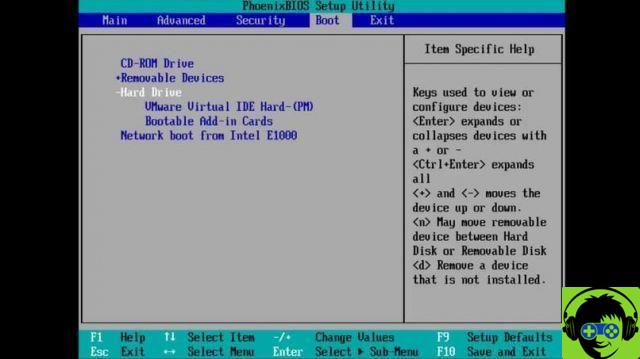
O modo de início rápido refere-se ao sistema operacional que não desliga completamente quando o usuário desliga o computador. Entra em um estado de "hibernação" ou "descanso" no qual suas funções e sistema interno não eles são completamente desativado. Dessa forma, quando o computador for ligado novamente, ele "iniciará" mais rápido, pois já "inicializou" o sistema.
Para ativar o modo de inicialização rápida do BIOS, você precisa seguir as etapas abaixo. É importante observar que quando uma atualização do sistema operacional é realizada, o computador precisará reinicie completamente, ou seja, você precisa desabilitar essa opção de início rápido.
- Abra o menu iniciar.
- Digite as configurações do seu computador.
- Selecione » sistemas ".
- Clique em «Power and sleep».
- Clique em «Configurações de energia adicionais».
- Selecione » Escolha o que os botões de energia fazem »No lado esquerdo da janela que se abre.
- Selecione a seção "Configurações de desligamento" que você verá na parte inferior da janela.
- Marque a caixa ao lado do título "Ativar início rápido" localizado na seção "Configurações de desligamento".
- Salve as alterações feitas.
- Desligue e ligue o computador novamente para notar a diferença no tempo de inicialização.
Verifique se não há problemas com suas células RAM
RAM está lá memória de curto prazo do computador. Quando houver problemas com a RAM, certamente seu computador começará a falhar de alguma forma. Bipes vindos da CPU ou do computador reiniciando por si só são alguns sinais de que há um problema na memória RAM.
Há um grande número de programas que permitem verificar o estado atual da memória RAM do seu computador, muitos deles são pagos, mas você pode encontrar outros gratuitos. Quanto ao sistema operacional Windows 10, ele tem sua própria ferramenta para analisar a memória RAM e detectar se tem algum problema, sem a necessidade de instalar outros programas.
Com efeito, é Ferramenta "Diagnóstico de memória do Windows". Para abrir esta ferramenta, procure por "mdsched" no menu Iniciar do Windows 10 e selecione a primeira opção, que é "Reiniciar agora e verificar se há problemas". Agora, para que a análise seja bem-sucedida, você precisa reiniciar o computador quando essa opção for oferecida a você.
Ao ligar o computador, você verá um menu com uma tela azul, aqui você selecionará aquele tipo de análise que você deseja realizar em sua memória RAM. Os tipos de análise são os seguintes. Ao selecionar o tipo de análise que deseja realizar em seu computador, o sistema começará a analisar a memória RAM.
- Análise básica - Teste com cache ativo e testes INVC, MATS+ e SCHCKR
- de digitalização padrão: executa os mesmos testes que a varredura básica, adicionando as operações WMTS +, LRAND, Stride, 6CHCKR3 e WINVC
- de digitalização estesa: testes com cache desabilitado, além de todos os testes básicos e padrão de varredura, adicionando testes de Stride38, CHCKR4, WSCHCKR, WCHCKR3, erand e CHCKR8, WStride6
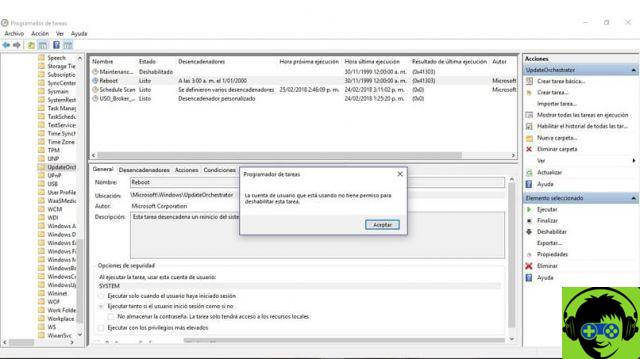
Sua BIOS está atualizada?
Se você quiser saber a versão da BIOS que possui, para saber se ela está atualizada, basta entrar na BIOS pressionando F2, F10, Del, entre outras teclas determinadas pelo fabricante, logo quando o computador inicia. Se você não tiver a versão mais recente do BIOS, siga estas etapas. É sempre bom fazer backup de tudo antes de atualizar o BIOS.
- Acesse o site do fabricante.
- Baixe a atualização mais recente para ele.
- Descompacte o arquivo.
- Copie-o para uma unidade flash USB.
Teste sua fonte de carregamento e verifique se não possui defeitos
As fontes de carregamento de computadores geralmente apresentam muitos problemas, principalmente ao longo dos anos. Quando a fonte de carregamento do nosso computador começa a falhar, é aí que o computador individual reinicia, telas azuis, entre outras, são exibidas. Por evitar esse tipo de problema, Siga esses passos.
- Tente mantê-lo bem ventilado.
- Verifique se ele tem a potência correta para funcionar.
- Mantenha a limpeza constante em todas as áreas do computador, incluindo a fonte de carregamento.
Como você pode desabilitar a reinicialização automática com problemas no Windows 10?
Muitos usuários de computador preferem manter a opção de reinicialização automática do Windows 10 desabilitada e, por causa disso, atualizar firmemente o computador, entre outras coisas. Se você deseja desabilitar esta opção, faça o seguinte.
- Digite seu sistema de computador.
- Selecione "Configurações".
- Selecione "Inicializar e Redefinir".
- Desative a opção "Reiniciar automaticamente".
- Salve suas alterações.

























